Mục đích: Giúp Cán bộ tổ chức (CBTC) của đơn vị chủ quản hoặc đơn vị nội vụ có thể tùy chỉnh sắp xếp để theo dõi thứ tự các đơn vị thuộc phạm vi quản lý theo quy tắc riêng tại đơn vị mình.
Hướng dẫn thực hiện:
- Vào Hệ thống\Tùy chọn\Nghiệp vụ, tại phần Thiết lập hiển thị cây đơn vị: Chọn Cây đơn vị hiển thị theo sắp xếp tùy chọn\Tùy chỉnh.
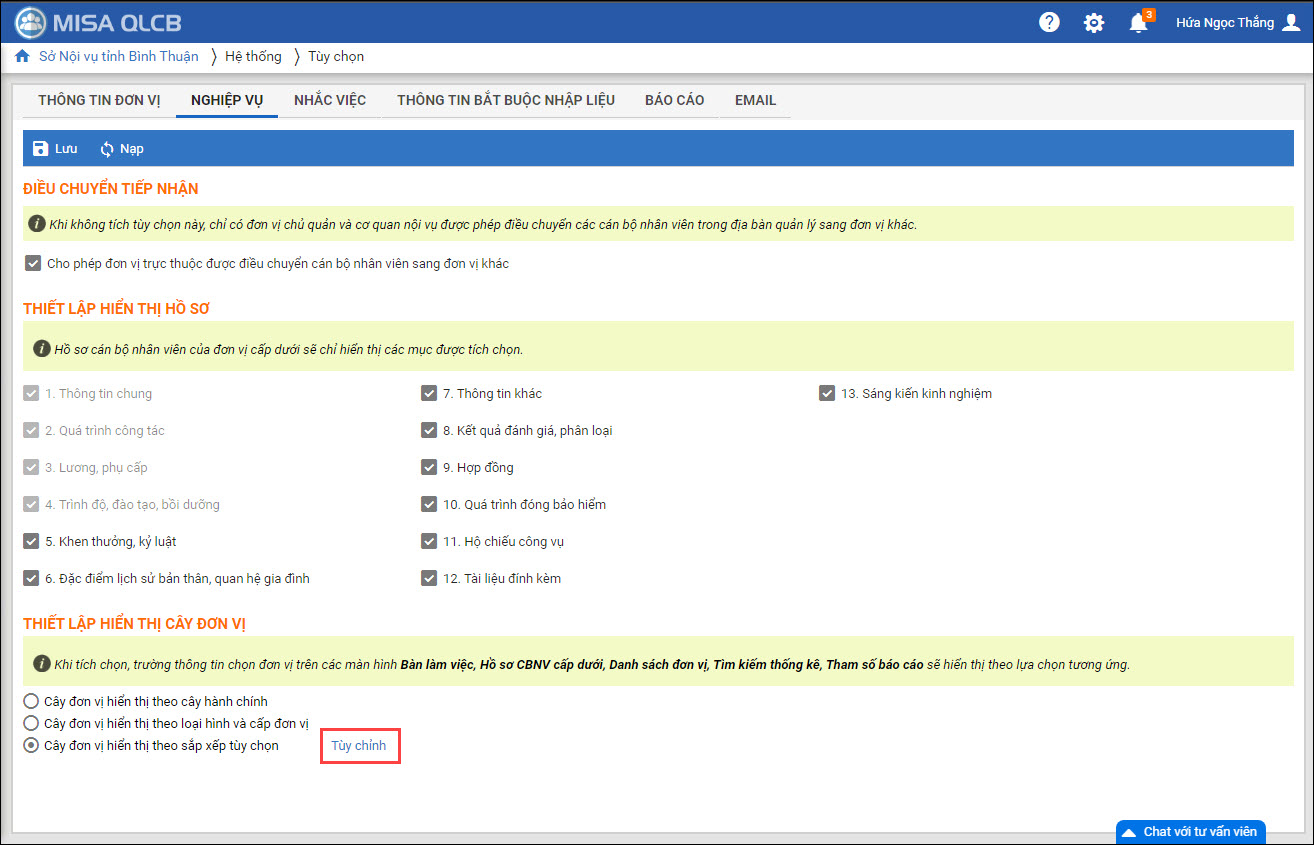
- Tùy theo nhu cầu theo dõi danh sách các đơn vị trực thuộc của CBTC, chọn Thêm nhóm.
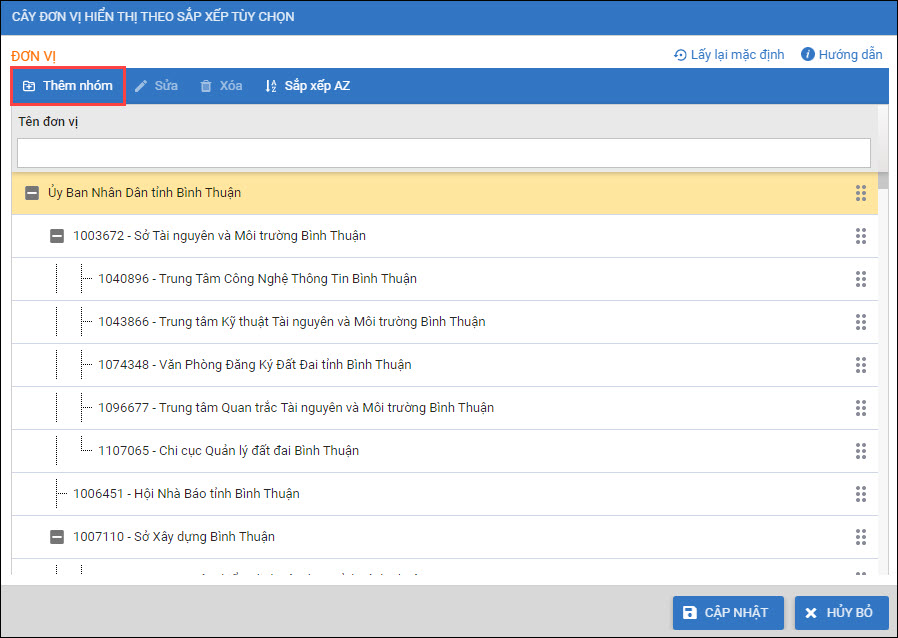
- Nhập Tên nhóm (Lưu ý không trùng tên nhóm cùng cấp).
- Chọn đơn vị chủ quản nhóm trực thuộc trong danh sách bằng cách nhấn vào dấu mũi tên.
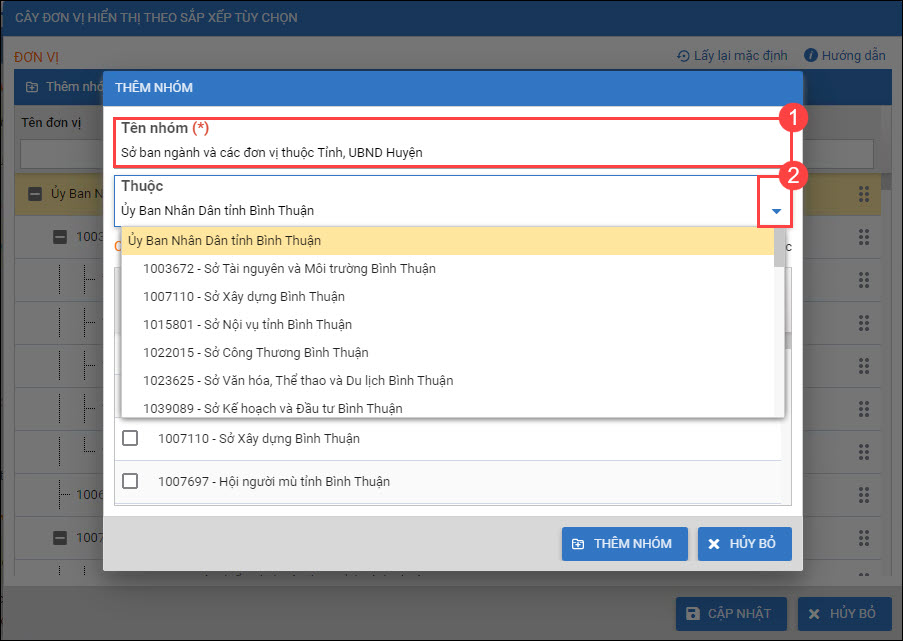
- Tích chọn các đơn vị thuộc nhóm. Nhấn Thêm nhóm để tạo nhóm các đơn vị.
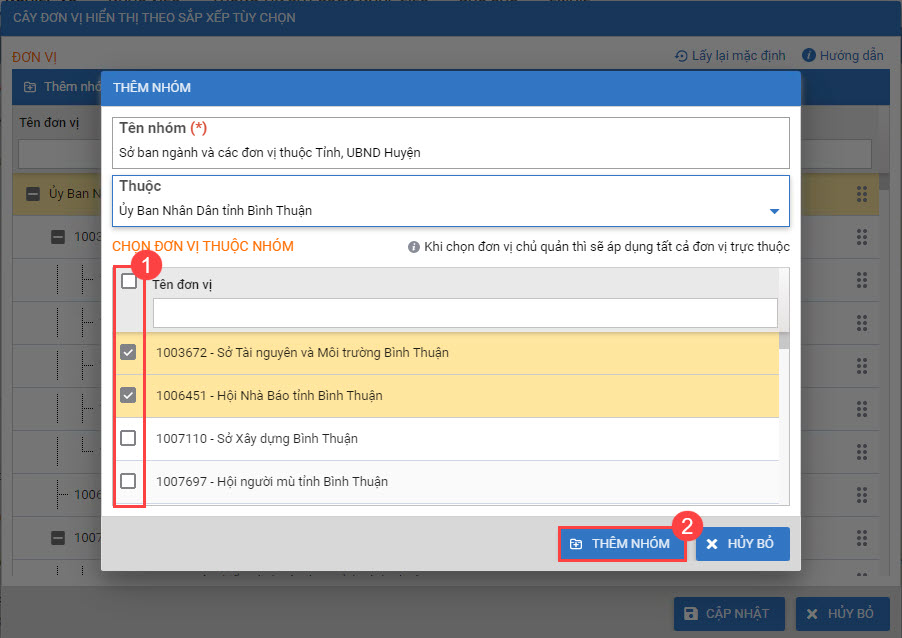
- Sau khi thêm nhóm thành công, CBTC có thể sắp xếp thứ tự hiển thị các đơn vị trong nhóm theo nhu cầu theo dõi của mình:
- Chọn nhóm và chọn Sắp xếp AZ.
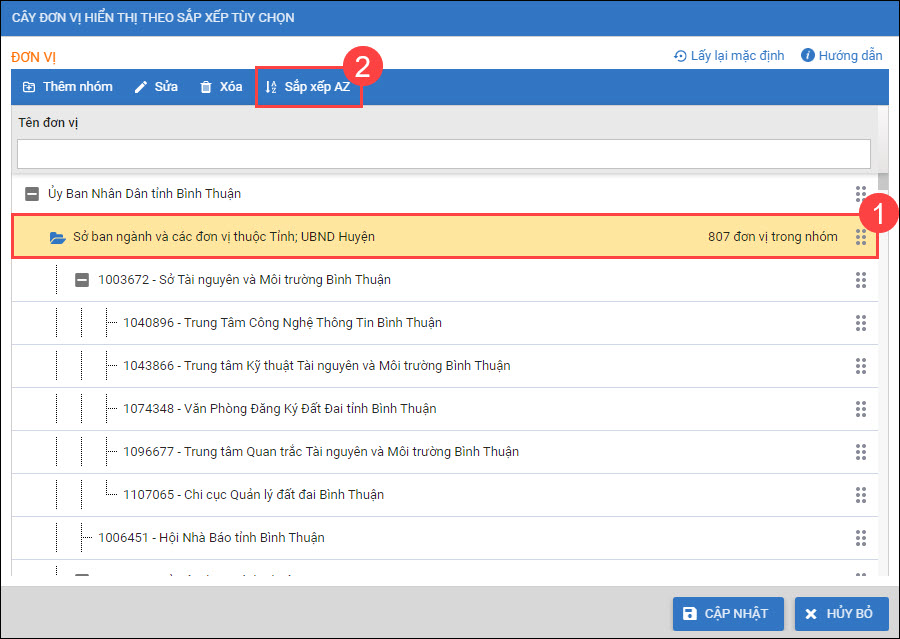
- Nhấn giữ và kéo thả để di chuyển đơn vị tới vị trí hiển thị mong muốn.
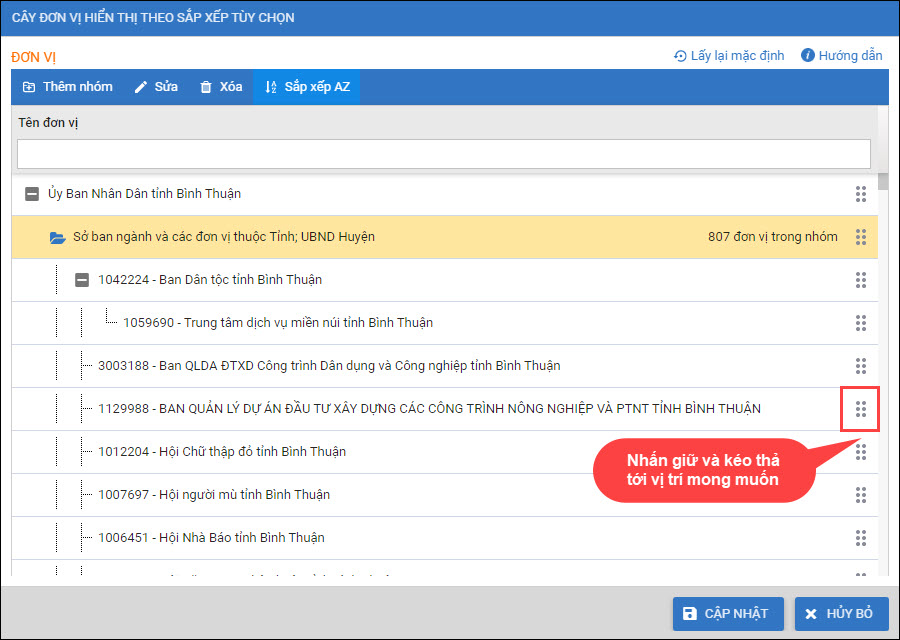
- Nhấn Cập nhật để lưu vị trí theo sắp xếp của CBTC.
- Chọn nhóm và chọn Sắp xếp AZ.
- Trường hợp cần thay đổi thông tin nhóm, đơn vị chủ quản, đơn vị trực thuộc,… chọn Sửa để cập nhật thông tin.
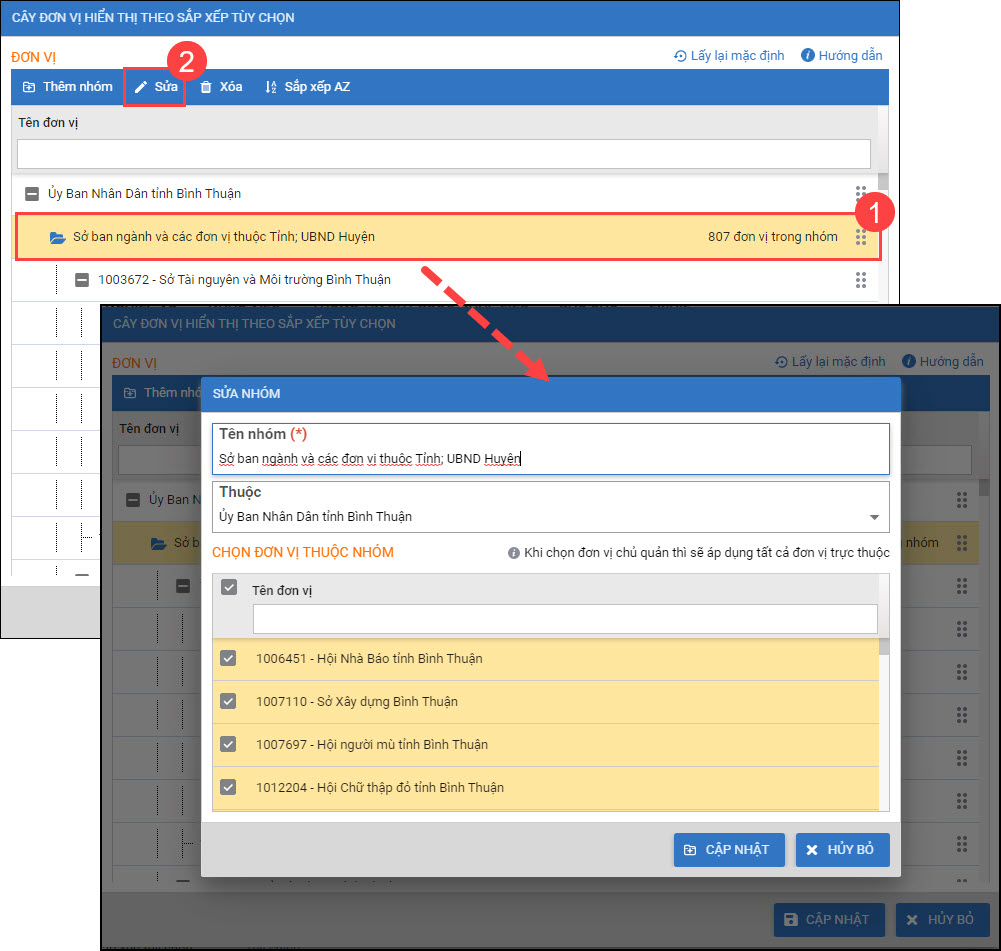
- Trường hợp không còn theo dõi/quản lý nhóm nữa, chọn Xóa để xóa nhóm.
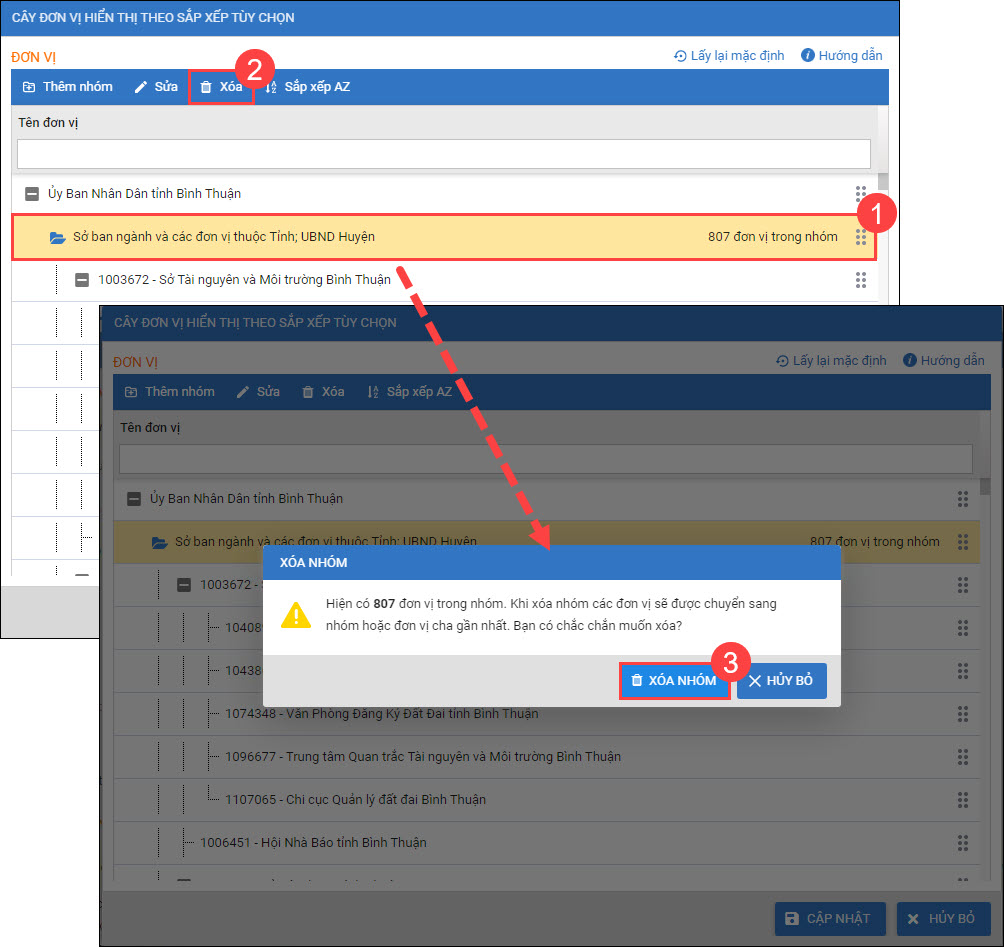
Lưu ý: Cây đơn vị do đơn vị nào sắp xếp thì chỉ được sử dụng tại chính đơn vị đó, không ảnh hưởng thứ tự sắp xếp của đơn vị chủ quản.




 contact@misa.com.vn
contact@misa.com.vn 024 3795 9595
024 3795 9595 https://www.misa.vn/
https://www.misa.vn/




